Tipp: Weitere Informationen über Microsoft Forms oder starten Sie sofort durch und erstellen Sie eine Umfrage, ein Quiz oder eine Abstimmung. Benötigen Sie erweitertes Branding, Fragetypen und Datenanalyse? Schauen Sie unter Dynamics 365 Customer Voice nach.
Mit Microsoft Forms können Sie in Microsoft Teams eine sofortige Echtzeitabfrage in Sekunden erstellen. Posten Sie eine Umfrage in Ihrem Teams-Kanal, oder sammeln Sie schnell Feedback in einem Chatbereich.
Hinweis: Dieses Feature ist für GCC High- oder DoD-Umgebungen nicht verfügbar.
Hinzufügen einer Umfrage zu einem Teams-Kanal oder -Chat
-
Wechseln Sie zu dem Kanal oder Chat , in den Sie eine Umfrage einbeziehen möchten. Wählen Sie unten im Teams-Fenster "Formulare" aus.

Hinweis: Wenn das Formularsymbol nicht angezeigt wird, klicken Sie auf "Messagingerweiterungen "

-
Fügen Sie Ihre Frage- und Antwortoptionen hinzu.
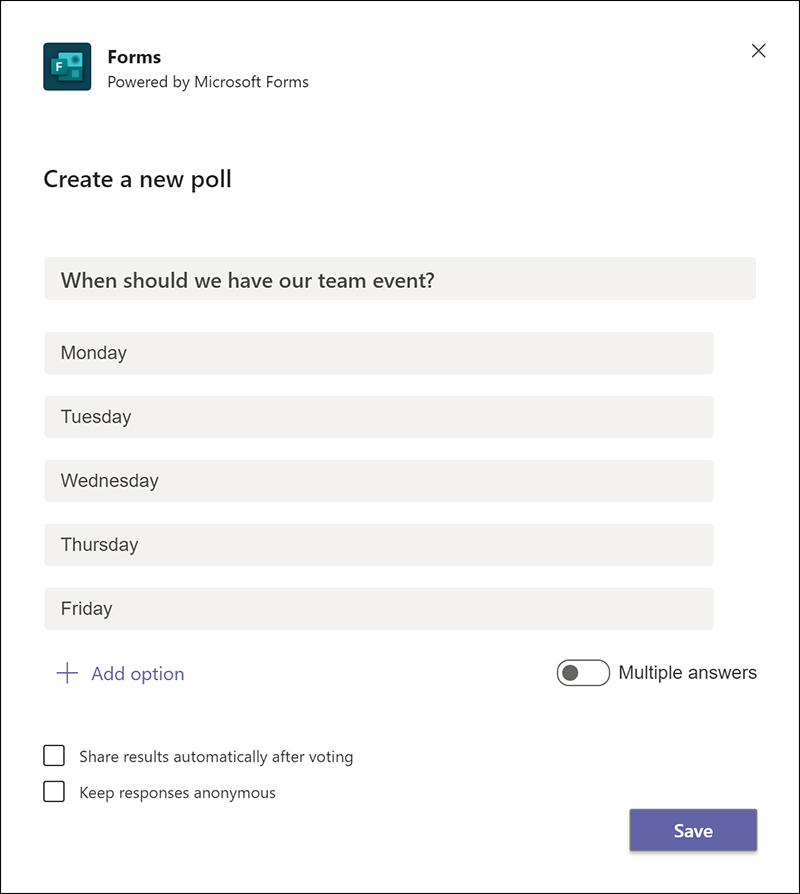
-
Wenn Sie mehrere Antworten zulassen möchten, klicken oder tippen Sie auf den Umschalter neben "Mehrere Antworten". Wählen Sie außerdem aus, ob Ergebnisse nach der Abstimmung automatisch freigegeben werden sollen und/oder ob Antworten anonym bleiben sollen.
-
Wählen Sie Speichern aus.
-
Zeigen Sie eine Vorschau Ihrer Umfrage an, und klicken Sie dann auf "Bearbeiten ", wenn Sie Änderungen vornehmen möchten, oder auf " Senden ", wenn Sie bereit sind, sie zu veröffentlichen.
Wenn Personen in Ihrer Gruppe die Umfrage ausführen, werden in Ihrer Gruppenunterhaltung Echtzeitergebnisse angezeigt.
Feedback für Microsoft Forms
Wir würden uns freuen, von Ihnen zu hören! Um Feedback über Microsoft Forms zu senden, wählen Sie in der oberen rechten Ecke Ihres Formulars Weitere Formulareinstellungen 
Siehe auch
Löschen eines in Teams erstellten Gruppenformulars
Befragen Sie Ihr Team, um einzuchecken und in Verbindung zu bleiben










